WEB開発やWEB制作をされている方の中で請求書や領収書をメールで受け取る方もいらっしゃるのではないでしょうか?
チャットワークやSlack等、ビジネスの現場で使うことも多くなってきましたが、まだまだビジネスの連絡手段としてメールを使うことも多いでしょう。弊社もドメイン代やサーバー代等、インターネットを通じて得ているものの多くがメールで送られてくる事が多いです。
今日はそんな「メールで送られてきた請求書や領収書をぱぱっとfreeeに取り込んでしまう方法」をお伝えします。
目次
知っておこう【電子帳簿保存法】
もしかしたら今までも「電帳法改正」とか「電子帳簿保存法改正」とか聞いたことあるかも知れません。2024年1月に改正されたこの法律はざっくり言えば
電子取引のデータはデータのまま保存を完全義務化!
ということです。もっと簡単に言うと、メールやダウンロードした請求書や領収書等の証憑は、紙で保存するのではなく、データのまま保存しましょう!そして、保存要件を満たしましょう!の2つです。要件は色々あるのですが、freeeを使っている場合は、freeeに要件を満たして保存ができるので細かい要件を覚える必要はありません。
ココでは「あ、メールで受け取った請求書は印刷不要なんだな」「freeeに入れておく必要があるんだな」の2点をご理解頂ければ大丈夫!
freee会計メンバーのメールアドレスから指定のメールアドレスに転送する
freee会計メンバーになっているメールアドレスからならば、請求書のデータが添付されたメールを指定のアドレスに転送するだけでファイルボックスに直接取り込む事ができます!
転送アドレスを取る
[取引]メニュー →[ファイルボックス]を開き、画面右上の[ファイル設定]ボタン →[メールでfreeeにファイルを送る]をクリックします。
アドレスをコピーして、メーラーで登録
事業所に割り当てられたファイル登録用のメールアドレスが表示されますので、[アドレスをコピー]をクリックします。
そのメールアドレスは「freee転送用」等の名前をつけてアドレス帳に登録しておきましょう。
請求書などが添付されたメールを開いて、転送ボタンをポチ
宛名に2️⃣で登録したアドレスを入れる
本文はそのままで大丈夫です。
これだけでfreeeのファイルボックス画面に加わります。
注意点
- メールの転送元アドレスがfreee会計のメンバーになっていない場合、指定するアドレスに送っても、ファイルボックスには登録もされず、エラー通知もありません。必ず、メールの転送元アドレスがfreee会計のメンバーになっていることを確認しましょう。
- メール全体の容量が30MBを超えていると転送出来ません。
転送者本人にエラーメールが届きます。 - 無料プランやスタータープランだと月間5枚までしか出来ないのでそれを超えると登録できなかった胸の通知メールが届きます。
【番外編】iOSのGmailから取り込む方法
iOS版の場合はダウンロードもしなくても下記の通り取り込む事ができます。
3ステップで取り込んでくれるなら便利ですね。
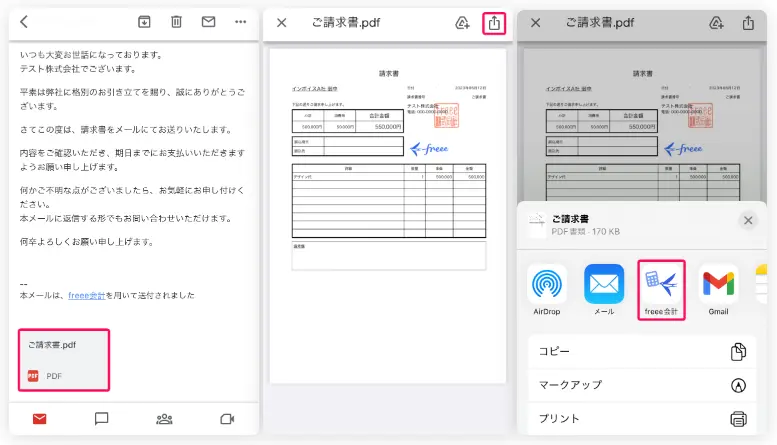
Gmailは何かと便利機能が多いので嬉しいですね。
(にしてもfreeeはiOSの機能追加が多い気が…freeeユーザーはiOSが多いのでしょうか…)
まとめ
メールで請求書を受け取ったら、開封して中身チェック。それが終わったら、ハイ転送!これだけで請求書をfreeeに送れるのでとても便利ですよね。
画面を色々変えるのも面倒だし、多くのメーラーの場合は転送をした場合は転送マークがついて、メーラーで見てても「あ、これ、まだ転送してないけどどうしたんだろう?」とチェックが迅速にできるのではないでしょうか?
freeeはユーザーがラクができるようにいろんな工夫や機能を追加しています。
今後もフルクラウドではfreeeの便利機能を紹介しつつ、お客様の経理業務が時間短縮され、本業やよりプラスになることのために貴重な時間とお金を使って頂けるように応援しております!







